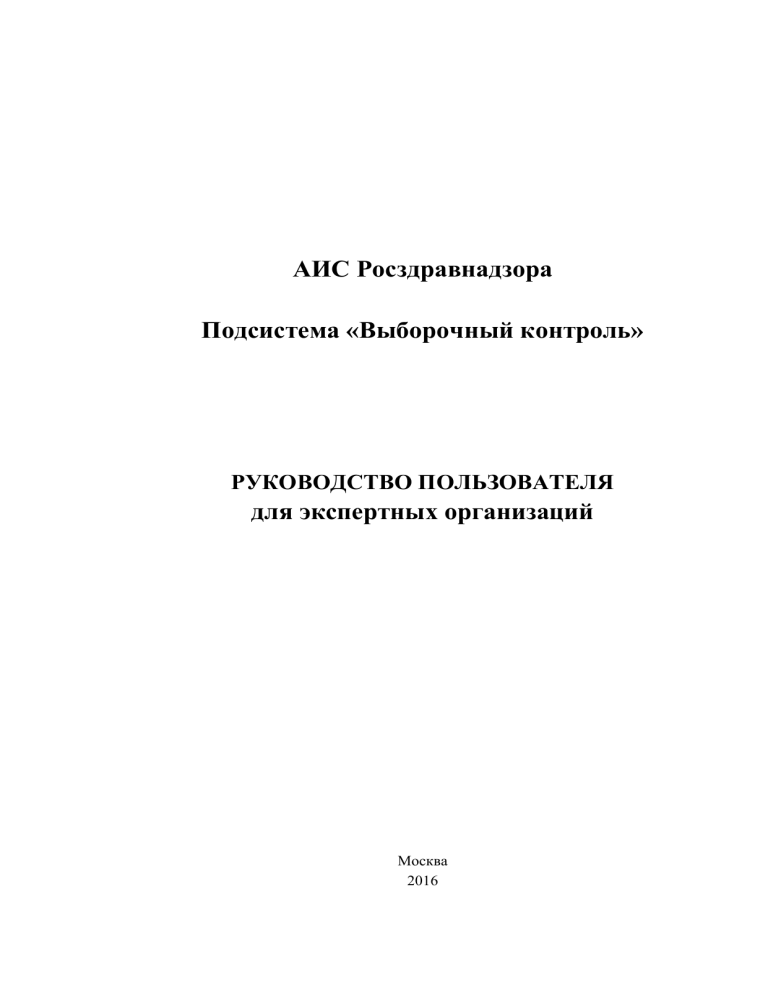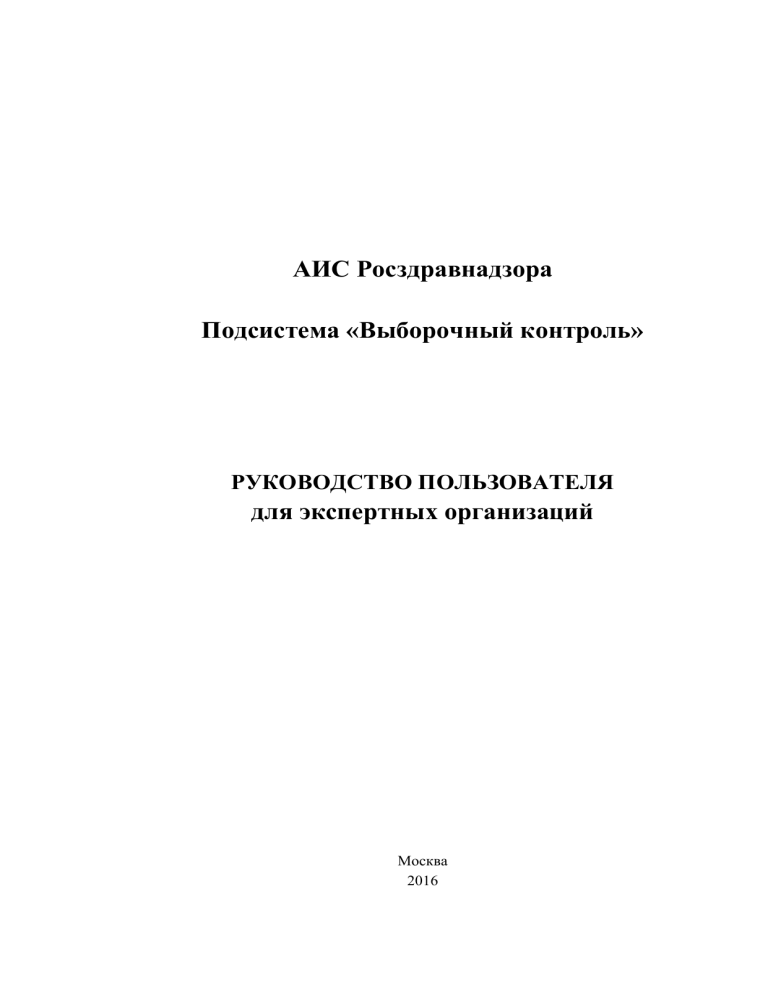
АИС Росздравнадзора
Подсистема «Выборочный контроль»
РУКОВОДСТВО ПОЛЬЗОВАТЕЛЯ
для экспертных организаций
Москва
2016
Внешний информационный ресурс
«Выборочный контроль» в части ЭО
Руководство пользователя
СОДЕРЖАНИЕ
1
ВВЕДЕНИЕ .................................................................................................................................................. 2
1.1
1.2
1.3
1.4
1.5
2
УСЛОВИЯ ПРИМЕНЕНИЯ ..................................................................................................................... 3
2.1
2.2
2.3
3
ОБЛАСТЬ ПРИМЕНЕНИЯ ......................................................................................................................... 2
КРАТКОЕ ОПИСАНИЕ ВОЗМОЖНОСТЕЙ .................................................................................................. 2
ПЕРЕЧЕНЬ ЭКСПЛУАТАЦИОННОЙ ДОКУМЕНТАЦИИ .............................................................................. 2
УРОВЕНЬ ПОДГОТОВКИ ПОЛЬЗОВАТЕЛЯ ................................................................................................ 2
ПЕРЕЧЕНЬ РАЗДЕЛОВ ............................................................................................................................. 2
УСЛОВИЯ ПРИМЕНЕНИЯ ........................................................................................................................ 3
УСЛОВНЫЕ ОБОЗНАЧЕНИЯ .................................................................................................................... 4
ТЕРМИНОЛОГИЯ .................................................................................................................................... 4
ПОДГОТОВКА К РАБОТЕ ....................................................................................................................... 5
3.1
СОСТАВ И СОДЕРЖАНИЕ ДИСТРИБУТИВНОГО ПАКЕТА ДАННЫХ ........................................................... 5
3.2
ПОРЯДОК ЗАГРУЗКИ ДАННЫХ И ПРОГРАММ .......................................................................................... 5
3.3
ПРИНЦИПЫ РАБОТЫ СИСТЕМЫ.............................................................................................................. 5
3.3.1
Вход в систему ........................................................................................................................... 5
3.3.2
Выход из Cистемы ..................................................................................................................... 6
3.4
ЭЛЕМЕНТЫ ИНТЕРФЕЙСА ...................................................................................................................... 6
3.5
ПРИНЦИПЫ НАВИГАЦИИ ....................................................................................................................... 7
3.5.1
Меню ............................................................................................................................................ 7
3.5.2
Вкладки........................................................................................................................................ 8
3.5.3
Списки записей ........................................................................................................................... 8
3.5.4
Фильтрация списков .................................................................................................................. 8
3.6
СТАНДАРТНЫЕ ОПЕРАЦИИ .................................................................................................................... 9
3.6.1
Добавление записи ...................................................................................................................... 9
3.6.2
Редактирование записи ............................................................................................................. 9
3.6.3
Удаление записи ....................................................................................................................... 10
3.6.4
Работа со справочниками ....................................................................................................... 10
3.7
ПРАВА ДОСТУПА ................................................................................................................................. 10
4
ОПИСАНИЕ ОПЕРАЦИЙ ...................................................................................................................... 12
4.1
РАЗДЕЛ НОВОСТИ ................................................................................................................................ 12
4.1.1
Просмотр новости .................................................................................................................. 12
4.2
РАЗДЕЛ СКРИНИНГ КАЧЕСТВА............................................................................................................. 13
4.3
РАЗДЕЛ ПРОВЕРКИ ТО......................................................................................................................... 17
4.4
РАЗДЕЛ ЗАДАНИЯ ................................................................................................................................ 19
4.4.1
Вкладка Отбор образцов карточки Задания......................................................................... 20
4.4.2
Вкладка Экспертиза карточки Задания ................................................................................ 22
4.4.3
Подраздел Задания с отрицательным результатом ........................................................... 23
4.5
РАЗДЕЛ ПРОВЕРКИ ЦА ........................................................................................................................ 25
4.6
РАЗДЕЛ СПРАВОЧНИКИ ....................................................................................................................... 26
4.6.1
Справочник Показатели несоответствия ............................................................................ 26
4.7
РАЗДЕЛ ИНСТРУКЦИЯ .......................................................................................................................... 27
5
АВАРИЙНЫЕ СИТУАЦИИ ................................................................................................................... 28
6
РЕКОМЕНДАЦИИ ПО ОСВОЕНИЮ .................................................................................................. 29
1
Внешний информационный ресурс
«Выборочный контроль» в части ЭО
1
Руководство пользователя
Введение
Данное руководство содержит информацию по работе с внешним информационным
ресурсом АИС Росздравнадзора «Контроль качества, эффективности и безопасности
лекарственных средств» (далее – внешний информационный ресурс, Система).
1.1 Область применения
Внешний информационный ресурс АИС Росздравнадзора «Контроль качества,
эффективности и безопасности лекарственных средств» в части работы ЭО предназначен
для внесения данных о проводимых экспертизах лекарственных средств пользователями
экспертных организаций.
1.2 Краткое описание возможностей
Внешний информационный ресурс «» в части работы экспертных организаций
позволяет решать следующие задачи:
Внесение данных по экспертизе лекарственных средств в рамках проведения
выборочного контроля качества ЛС (раздел «Задания»);
Внесение данных по экспертизе лекарственных средств в рамках проведения
федерального государственного надзора (разделы «Скрининг качества», «Проверки
ТО», «Проверки ЦА»);
Хранить в централизованной базе данных АИС Росздравнадзора внесённые
данные;
-
Формировать статистические отчёты на основе хранимой информации;
Создавать сообщения о выявленных в обращении недоброкачественных и
фальсифицированных лекарственных средствах;
Отслеживать сроки проведения экспертиз и статус приёмки экспертиз
Центральным аппаратом Росздравнадзора.
1.3 Перечень эксплуатационной документации
Для успешного освоения принципов работы с функционалом пользователю
рекомендуется ознакомиться с настоящим Руководством пользователя.
1.4 Уровень подготовки пользователя
Для работы с подсистемой пользователь должен обладать:
базовыми навыками работы с ОС MS Windows;
-
базовыми навыками работы с веб-браузером.
1.5 Перечень разделов
Данное руководство содержит следующие разделы:
2
Внешний информационный ресурс
«Выборочный контроль» в части ЭО
Руководство пользователя
Таблица 1 Перечень разделов руководства
Название раздела
Раздел содержит
Введение
Вводную информацию: состав документа, общие
данные о подсистеме, краткое описание терминологии,
а также перечень применяемых в документе терминов
и условных обозначений.
Назначение и условия
применения
Общие сведения о подсистеме и схему работы с
подсистемой.
Подготовка к работе
Информацию об установке и настройке подсистемы.
Описание операций
Описание сценариев использования подсистемы
пользователем.
Аварийные ситуации
Описание действий пользователя при возникновении
аварийных ситуаций.
Рекомендации по освоению
Описание разделов и рекомендации по освоению
разделов
2 Условия применения
2.1 Условия применения
Перед началом работы не требуется:
загрузки вводной информации в базу данных;
дополнительная подготовка специалистов для установки, настройки и запуска
системы.
Для работы с системой компьютер должен отвечать следующим требованиям:
Аппаратные:
-
двухъядерный процессор с тактовой частотой 2,9 ГГц;
оперативная память 2 Гб;
устройства ручного ввода;
монитор с разрешением 1280x1024;
подключение к Интернет (1 Мбит/с).
Программные:
операционная система Microsoft Windows XP, Windows Vista или
Windows 7;
3
Внешний информационный ресурс
«Выборочный контроль» в части ЭО
Руководство пользователя
веб-браузер;
приложения для работы с файлами формата: *.doc, *.docx, *.ppt, *.pptx,
*.xls, *.xlsx, *.csv, *.pdf, *.rar.
2.2 Условные обозначения
В данном руководстве используются следующие условные обозначения:
Таблица 2 Условные обозначения, используемые в данном руководстве
Условное обозначение
Пояснение
Полужирный текст
Названия элементов управления (ссылки, кнопки,
списки, пункты меню приложения) и экранов
приложения.
Текст курсивом
Ссылки на разделы и главы руководства; специальные
термины.
Ctrl+V
Сочетания клавиш, используемые для выполнения
действий в системе.
Пункт 1 Пункт 2 Пункт 3
Последовательность навигации по пунктам меню
приложения.
Красная рамка указывает на часть интерфейса, на
которую необходимо обратить внимание.
Примечание:
Текст примечания
Важная информация, касающаяся функционирования
системы или порядка ввода и обработки данных.
2.3 Терминология
В данном руководстве используются следующие термины:
Таблица 3 Терминология, используемая в данном руководстве
Термин
Пояснение
Выбрать
Навести указатель мыши на объект и нажать левую
кнопку мыши (применительно к ссылкам, опциям и
др.).
Применительно к спискам – раскрыть список, навести
указатель мыши на требуемую строку списка и нажать
левую кнопку мыши.
Щелкнуть
То же, что и Выбрать.
4
Внешний информационный ресурс
«Выборочный контроль» в части ЭО
Руководство пользователя
Выделить
Нажать левую кнопку мыши и, не отпуская,
переместить указатель мыши таким образом, чтобы
объект или текст оказался подсвечен.
Нажать
Навести указатель мыши на объект и нажать левую
кнопку мыши (применительно к кнопкам).
Установить/снять
Применительно к флажкам - навести указатель мыши
на флажок и нажать левую кнопку мыши. Значок
флажка при этом должен смениться на галочку
(установить) или, наоборот, стать пустым (снять).
Ввести
Применительно к текстовым полям – навести
указатель мыши на текстовое поле, нажать левую
кнопку мыши и ввести текст в текстовое поле.
3 Подготовка к работе
3.1 Состав и содержание дистрибутивного пакета данных
Система не имеет дистрибутивного пакета. Для работы с системой необходимо
установить веб-браузер.
3.2 Порядок загрузки данных и программ
Система готова к работе без предварительных настроек.
3.3 Принципы работы системы
3.3.1 Вход в систему
Доступ к системе возможен двумя способами:
1) По прямой ссылке для входа (web-адресу): http://vk.roszdravnadzor.ru
2) По ссылке, расположенной на интернет-портале Росздравнадзора в разделе
«Электронные сервисы», сервис «Автоматизированная система «Выборочный
контроль»».
Ссылка на раздел интернет-портала Росздравнадзора:
http://roszdravnadzor.ru/services/vk_ais.
Для входа в систему:
Откройте веб-браузер.
-
Воспользуйтесь способами 1) или 2) для доступа к системе.
Нажмите на ссылку. Отобразится страница аутентификации пользователя
(Рисунок 1).
5
Внешний информационный ресурс
«Выборочный контроль» в части ЭО
Руководство пользователя
Рисунок 1 Страница аутентификации пользователя
-
Введите имя пользователя в поле Логин, пароль - в поле Пароль.
По окончании ввода нажмите кнопку «
». Если имя
пользователя и пароль введены правильно, то система отобразит заглавную страницу
приложения.
В случае проблемы авторизации обратитесь к администратору системы.
3.3.2 Выход из Cистемы
Для выхода из системы выберите ссылку «
» в правом верхнем углу экрана.
3.4 Элементы интерфейса
Стандартные элементы интерфейса, используемые в приложении, приведены в
таблице.
Таблица 3. Перечень стандартных элементов интерфейса, используемых в данном
руководстве.
Название
Внешний вид
Краткое описание
6
Внешний информационный ресурс
«Выборочный контроль» в части ЭО
Название
Руководство пользователя
Внешний вид
Краткое описание
Текст
Текстовая информация, которая не
может быть изменена в данном окне.
Кнопка
Предназначена для перехода к
предыдущему окну/точке текущего
окна или для отмены изменений,
внесенных в данные текущего экрана.
Кнопка
Предназначена для подтверждения
внесенных изменений или
совершенных действий, сохранения
данных и открытия вспомогательных
окон.
Выпадающий
список
Предназначен для выбора значения из
заранее заданного списка. Для выбора
значения, раскрыть список и выбрать
требуемое значение.
3.5 Принципы навигации
Данная глава описывает общие принципы, по которым осуществляется навигация в
приложении.
3.5.1 Меню
Главное меню Системы (здесь и далее - «меню») расположено в верхней части экрана
(Рисунок 2).
Рисунок 2 Главное меню
При выборе одного из пунктов меню открывается соответствующий экран.
В случае если меню содержит подпункты, при наведении указателя мыши на пункт
меню раскрывается список подпунктов (Рисунок 3).
Рисунок 3 Выпадающий список пункта меню системы
При выборе подпункта также открывается соответствующий экран приложения.
7
Внешний информационный ресурс
«Выборочный контроль» в части ЭО
Руководство пользователя
3.5.2 Вкладки
Вкладки выполняют примерно ту же функцию, что и элементы меню. Как правило,
вкладки используются для просмотра различных сложных параметров, относящихся к
одному и тому же объекту. Вкладка, выбранная в текущий момент, выделена белым
цветом (Рисунок 4).
Рисунок 4 Выбор закладки
Выбор вкладки открывает соответствующий экран.
3.5.3 Списки записей
Однотипные записи представлены в Системе в виде списков (Рисунок 5).
Рисунок 5 Окно просмотра списка записей
3.5.4 Фильтрация списков
Для фильтрации списков используется
заголовками столбцов списка (Рисунок 6).
панель
Фильтр,
расположенная
над
Рисунок 6 Пример панели фильтров
Фильтрация может осуществляться:
С помощью текстового поля, в котором необходимо ввести значение искомого
параметра (Рисунок 7)
Рисунок 7 Пример поля текстового поиска данных
В этом случае в списке будут отображены только записи, содержащие в одном или
нескольких столбцах искомый текст.
С помощью выпадающего списка (Рисунок 8).
8
Внешний информационный ресурс
«Выборочный контроль» в части ЭО
Руководство пользователя
Рисунок 8 Пример фильтра с выпадающим списком
После выбора значения из выпадающего списка Система отобразит только те записи,
которые содержат выбранное значение в соответствующем столбце.
С помощью флажков (Рисунок 9).
Рисунок 9 Фильтр «Флажок»
При выборе/снятии флажка Система скрывает/отображает записи, обладающие
определенным признаком.
С помощью фильтра с множественным выбором (Рисунок 10).
Рисунок 10 Пример фильтра со множественным выбором
Такой фильтр позволяет отобрать записи с несколькими значениями выбранного
параметра.
С помощью фильтра по датам (Рисунок 11).
Рисунок 11 Фильтр установки периода даты
Если записи, в числе прочих параметров, содержат даты, фильтр позволяет отбирать
записи по датам или диапазонам дат.
3.6 Стандартные операции
3.6.1 Добавление записи
Для добавления записи в список обычно используется кнопка «
расположенная в панели инструментов списка.
»,
3.6.2 Редактирование записи
Редактирование записи может осуществляться двумя способами.
В первом случае при выборе ссылки в строке записи Система открывает окно свойств
записи с полями, открытыми для редактирования.
9
Внешний информационный ресурс
«Выборочный контроль» в части ЭО
Руководство пользователя
Во втором случае при выборе ссылки в строке записи Система открывает окно свойств
записи с полями, доступными только для чтения. В этом случае для перехода к
редактированию полей необходимо нажать кнопку «
управления формой.
» в панели
Примечание:
Если запись не может быть отредактирована ни в одном из двух режимов, упомянутых выше, то запрет на
редактирование записи обусловлен функциональностью приложения. В этом случае информация о способах
редактирования записи содержится в одной из глав раздела Описание операций.
3.6.3 Удаление записи
Удаление записи из списка осуществляется из окна просмотра свойств записи. Если в
окне свойств записи есть кнопка «
нажатия этой кнопки.
», то запись может быть удалена путем
Примечание:
Если запись не может быть удалена, то запрет на удаление записи обусловлен функциональностью
приложения.
3.6.4 Работа со справочниками
Списковые поля форм могут содержать, помимо прочих значений, значение
Справочник. Наличие этого значения означает, что в данном поле используется скрытый
справочник.
Если списковое поле не содержит требуемого значения, но содержит значение
Справочник, выберите это значение (Рисунок 12).
Рисунок 12 Выбор справочного значения
Система откроет окно справочника на этом же экране (Рисунок 13). В отдельных
случаях
недостающее
значение
можно
добавить
непосредственно на этом же экране с помощью кнопки «
в
открывшийся
справочник
».
Рисунок 13 Пример выбора / добавления нового значения
3.7 Права доступа
Работа во внешнем информационном ресурсе «Выборочный контроль» доступна
только пользователям с соответствующими правами. Права доступа единые для всех
10
Внешний информационный ресурс
«Выборочный контроль» в части ЭО
Руководство пользователя
пользователей с ролью «Эксперт». Права доступа выдаются администратором для
каждого пользователя. В данной инструкции описана функциональность внешнего
информационного ресурса, доступная пользователям с ролью «Эксперт».
11
Внешний информационный ресурс
«Выборочный контроль» в части ЭО
Руководство пользователя
4 Описание операций
4.1 Раздел Новости
Выберите пункт меню Новости. Система откроет окно списка новостей (Рисунок 14).
Рисунок 14 Раздел Новости
Выберите одно из следующих действий:
-
для поиска новости по теме введите в соответствующее поле условие поиска;
-
для поиска по статусу новости выберите из списка статус.
4.1.1 Просмотр новости
В списке новостей выберите любую строчку в таблице. Система откроет окно
просмотра новости (Рисунок 15).
Рисунок 15. Окно просмотра новости
К новости может быть прикреплен файл. Чтобы скачать его, нажмите на ссылку в поле
Файл и следуйте инструкциям Системы.
Чтобы вернуться к списку новостей, нажмите кнопку «
».
12
Внешний информационный ресурс
«Выборочный контроль» в части ЭО
Руководство пользователя
4.2 Раздел Скрининг качества
Выберите пункт меню Скрининг качества. Система отобразит список результатов
заданий в рамках скрининга качества ЛС. Поиск в списке осуществляется по ТН,
производителю, стране производства, № серии, региону, результату БИК, сроку
проведению экспертизы (с, по), экспертному заключению, результатам полной проверки и
результатам проверки описания, упаковки, маркировки (далее – ОУМ). Для просмотра
результата нажмите на соответствующую строку таблицы (Рисунок 16).
Рисунок 16. Реестр заданий по скринингу качества
Откроется карточка результата (Рисунок 17).
13
Внешний информационный ресурс
«Выборочный контроль» в части ЭО
Руководство пользователя
Рисунок 17 Карточка результата по скринингу качества
Для редактирования результата нажмите кнопку «Редактировать». Система откроет
форму редактирования результата (Рисунок 18).
Рисунок 18 Редактирование результата по скринингу качества
14
Внешний информационный ресурс
«Выборочный контроль» в части ЭО
Руководство пользователя
В блоке «Результат БИК» заполните поля «Результаты БИК» и «Файл заключения»
(Рисунок 19). Далее нажмите кнопку «Применить» для сохранения внесенных данных.
Рисунок 19 Редактирование блока «Результат БИК»
Для внесения данных по ОУМ в блоке «Результат Описание, Упаковка, Маркировка»
заполните поля «Протокол отбора от» (дата), «Результат» и «Файл заключения» (Рисунок
20). В случае отрицательного результата необходимо внести причину такого заключения.
Для добавления большего количества файлов в случае необходимости нажмите
.Далее нажмите кнопку «Применить» для сохранения внесенных данных.
Рисунок 20 Редактирование блока «Результат ОУМ»
В случае отрицательного результата БИК после отбора образцов и отправки на
полную экспертизу в ЭО пользователя в карточке по скринингу качества ЛС появится
блок полей «Полная экспертиза» для внесения соответствующих данных (Рисунок 21).
15
Внешний информационный ресурс
«Выборочный контроль» в части ЭО
Руководство пользователя
Рисунок 21 Редактирование блока «Полная экспертиза»
Для внесения данных по полной экспертизе в блоке «Полная экспертиза» заполните
поля:
- «Дата получения ЭО образцов ЛС»;
- «Приёмка ЭО» образцов ЛС» (в случае приёмки необходимо внести дату
приёмки, в случае отказа необходимо внести причину отказа в приёмке);
- Дата и номер экспертного заключения;
- Файл заключения;
- Результат экспертизы;
- Дата и номер направления в ЦА.
В случае, если в поле «Результат полной экспертизы» выбран пункт «не
соответствует», необходимо отметить имеющиеся нарушения. Далее нажмите кнопку
«Применить» для сохранения внесенных данных.
Все поля являются обязательными для заполнения.
В случае не приёмки ЦА экспертного заключения в карточке появится информация о
причинах отказа в приёмке и поля с внесением повторного экспертного заключения.
16
Внешний информационный ресурс
«Выборочный контроль» в части ЭО
Руководство пользователя
4.3 Раздел Проверки ТО
Выберите пункт меню Проверки ТО. Система отобразит список результатов заданий
в рамках проверок ТО (Рисунок 22). Работа с функционалом в данном разделе полностью
аналогична функционалу, описанному в разделе 4.2.
Рисунок 22 Реестр заданий по проверкам ТО
Рисунок 23 Карточка результата по проверкам ТО
17
Внешний информационный ресурс
«Выборочный контроль» в части ЭО
Руководство пользователя
Рисунок 24 Карточка внесения результата экспертизы
Внесение данных о результате проведённой экспертизы (Рисунок 24) соответствует
внесению полной экспертизы в скрининге качества (Рисунок 21).
18
Внешний информационный ресурс
«Выборочный контроль» в части ЭО
Руководство пользователя
4.4 Раздел Задания
При входе пользователя доступна функция внесения данных об отборе ЛС и
проведённой экспертизе ЛС в карточку запланированных заданий в рамках проведения
выборочного контроля. Для открытия списка задания необходимо перейти в пункт меню
Задания.
Рисунок 25 Реестр Заданий
Для поиска необходимого задания можно воспользоваться фильтрами над таблицей.
Задания можно просматривать как в разрезе лекарственных средств (закладка
«Препараты»), так и в разрезе заданий (закладка «Задания»), переключатель между
представлениями расположен в правом верхнем углу таблицы.
Реестр заданий включает только задания, отнесённые к ЭО пользователя.
19
Внешний информационный ресурс
«Выборочный контроль» в части ЭО
Руководство пользователя
Рисунок 26 Просмотр карточки задания (вкладка Общее)
При выборе задания открывается карточка задания (Рисунок 26).
4.4.1 Вкладка Отбор образцов карточки Задания
Рисунок 27. Вкладка Отбор образцов
Вкладка Отбор образцов состоит из трех областей:
-
Подформа основных атрибутов образов;
-
Подформа Отобранные серии.
20
Внешний информационный ресурс
«Выборочный контроль» в части ЭО
-
Руководство пользователя
Подформа Субстанции
В
случае,
кнопка«
если
отбор
вносит
экспертная
организация,
будет
доступна
». При её нажатии откроется форма добавления серии (Рисунок 28).
При внесении серии, в случае отсутствия требуемой серии для отбора, необходимо
выбрать значение «Отсутствует», при этом дату отбора, номер и дату протокола вносить
не потребуется, файл будет обязателен для добавления как обоснование отсутствия серии
для отбора.
В случае, если все запланированные серии отсутствуют, задание будет переведено в
статус «Задание отменено», вкладки по экспертизе и решению не будут присутствовать на
карточке задания.
Рисунок 28. Отбор серий
Для добавления субстанции необходимо нажать кнопку «
». Откроется
список препаратов (Рисунок 29).
Рисунок 29. Отбор субстанций
Для перехода к форме добавления необходимо щелкнуть по строке, соответствующей
требуемому препарату. Поиск препарата осуществляется с помощью формы поиска,
21
Внешний информационный ресурс
«Выборочный контроль» в части ЭО
Руководство пользователя
расположенной над списком. После выбора препарата откроется окно отбора серий
(Рисунок 30).
Рисунок 30. Форма отбора серий
4.4.2 Вкладка Экспертиза карточки Задания
Рисунок 31. Вкладка Экспертиза
На вкладке «Экспертиза» внесение экспертизы происходит при редактировании
карточек с отобранными сериями, то есть внесение экспертизы происходит после:
- Выбора строки с серией на вкладке «Экспертиза»;
- Нажатия кнопки «Редактировать».
Карточка экспертизы включает поля:
- Номер серии (заполнено автоматически на основании данных отбора);
- Дата экспертизы;
- Результат (выбор одного из двух значений: «Соответствует» или «Не
соответствует»);
- Номер и дата протокола экспертизы (номер – текстовое поле, дата
протокола не может быть меньше даты экспертизы);
- Файл протокола.
22
Внешний информационный ресурс
«Выборочный контроль» в части ЭО
Руководство пользователя
Для закрытия экспертизы необходимо нажать кнопку «
».
Нажатие кнопки возможно только в том случае, когда всем отобранным сериям
проставлены данные экспертизы (Рисунок 32). Все поля в карточке экспертизы являются
обязательными.
После завершения экспертизы карточка задания перейдет в статус «Ожидает
решения». Нажатие кнопки «
» возвращает пользователя к списку
заданий (Рисунок 25).
Рисунок 32 Просмотр экспертизы отобранной серии
4.4.3
Подраздел Задания с отрицательным результатом
Выберите пункт меню Задания – с отрицательным результатом. Система откроет
список заданий (Рисунок 33).
Рисунок 33. Список заданий с отрицательным результатом
Для тех позиций, по которым было вынесено отрицательное решение экспертизы,
существует возможность автоматизированного создания сообщения во внешнем
информационном ресурсе «Мониторинг качества ЛС». Для этого необходимо перейти на
вкладку «Сообщения», которая появляется на карточках заданий с отрицательным
результатом экспертизы, на которой показаны все сообщения, созданные по итогам
выполнения задания. Добавить сообщение на основании данных экспертизы можно из
данной вкладки при нажатии на кнопку «Создать сообщение» в правой крайней колонке
таблицы с сообщениями (Рисунок 34).
23
Внешний информационный ресурс
«Выборочный контроль» в части ЭО
Руководство пользователя
Рисунок 34. Вкладка с сообщениями
При создании сообщения открывается предзаполненная карточка сообщения с
возможностью редактирования полей. При нажатии на кнопку «Применить» карточка
сохраняется во внешнем информационном ресурсе «Мониторинг качества ЛС», а в
таблице появляется номер сообщения, при нажатии на который будет доступна для
просмотра карточка сообщения (Рисунок 35).
Рисунок 35. Предзаполненное сообщение во внешнем информационном ресурсе
«Мониторинг качества ЛС»
24
Внешний информационный ресурс
«Выборочный контроль» в части ЭО
Руководство пользователя
4.5 Раздел Проверки ЦА
Данный раздел предназначен для внесения экспертизы по проверкам ЦА.
Выберите пункт меню Проверки ЦА. Система откроет список уже созданных
проверок (Рисунок 36).
Рисунок 36. Раздел Проверки ЦА
Для поиска проверки ЦА можно воспользоваться фильтрами, расположенными над
таблицей с проверками.
Остальные действия с карточкой проверки ЦА аналогичны действиям, описанным в
разделе 4.4 Задания.
25
Внешний информационный ресурс
«Выборочный контроль» в части ЭО
Руководство пользователя
4.6 Раздел Справочники
Данный раздел предназначен для просмотра справочников значений, используемых в
системе (Рисунок 37).
Рисунок 37. Выбор справочника
4.6.1
Справочник Показатели несоответствия
Выберите пункт меню Справочники – Показатели несоответствия. Система
откроет окно просмотра справочника (Рисунок 38).
Рисунок 38. Справочник Показатели несоответствия
26
Внешний информационный ресурс
«Выборочный контроль» в части ЭО
Руководство пользователя
4.7 Раздел Инструкция
В данном разделе можно скачать Руководство пользователя. Для этого необходимо
выбрать пункт меню Инструкция. В результате этого действия пользователю будет
предложено открыть или сохранить на локальный диск компьютера соответствующий
документ.
27
Внешний информационный ресурс
«Выборочный контроль» в части ЭО
Руководство пользователя
5 Аварийные ситуации
При возникновении аварийных ситуаций (самопроизвольный выход из Системы,
сообщения об ошибках, не упомянутые в настоящем руководстве и т.д.) обратитесь к
системному администратору.
Ниже
приводится
описание
наиболее
типичных
сбоев/аварийных
ситуаций,
возникающих при работе с Системой:
Таблица 4. Типичные аварийные ситуации, возникающие при работе с Системой.
Аварийная
ситуация/сбой
Возможные причины
Действия пользователя
Вход в Систему не
выполняется
Неверно введен логин
или пароль
Ваша учетная запись
в Системе удалена
или повреждена
Проверьте, правильно
ли указаны
логин/пароль
Обратитесь к
системному
администратору
При выполнении операции
Система отображает не
целевой экран, а форму
входа в Систему
Система отключила
сессию, в которой Вы
работали, из-за
длительного
бездействия
Под Вашим
логином/паролем в
Системе работает
другой пользователь
Повторите вход в
Систему
Обратитесь к
системному
администратору
28
Внешний информационный ресурс
«Выборочный контроль» в части ЭО
Руководство пользователя
6 Рекомендации по освоению
В случае если пользователь имеет опыт работы с приложением, необходимо
обратиться непосредственно к разделу Описание операций для получения инструкций по
работе с приложением.
При первоначальном ознакомлении с Системой рекомендуется следующий порядок
прочтения документа:
Изучение раздела Введение.
Ознакомление с главами Область применения и Краткое описание возможностей,
содержащими общие данные о применении Системы.
Ознакомление с главами Перечень эксплуатационной документации и Уровень
подготовки пользователя, содержащими данные о документации к Системе и требованиях
к пользователю системы.
Изучение раздела Назначение и условия применения.
Ознакомление с главой Виды деятельности и функции Системы.
Изучение раздела Подготовка к работе.
Ознакомление с главами Состав и содержание дистрибутивного пакета и Порядок
загрузки данных и программ, включающими информацию об установочном пакете
Системы и его использовании;
Изучение главы Вход в Систему и Выход из Системы. Все инструкции, содержащиеся
в
разделе
Описание
операций,
предполагают
вход
в
Систему
в
качестве
зарегистрированного пользователя.
Ознакомление с главой Элементы интерфейса. В ней содержится перечень всех
стандартных элементов интерфейса, используемых в Системе.
Изучение
главы
Принципы
навигации,
чтобы
освоить
основы
работы
со
стандартными инструментами навигации Системы – меню, закладками и инструментами
управления списками.
Ознакомьтесь с главой Стандартные операции, чтобы получить представление о
стандартных операциях, используемых в Системе.
Ознакомьтесь с главой Описание операций, в которой подробно описан основной
функционал работы во внешнем информационном ресурсе.
29
Внешний информационный ресурс
«Выборочный контроль» в части ЭО
Руководство пользователя
Изучение раздела Аварийные ситуации, содержащего список возможных аварийных
ситуаций, возникающих при работе с Системой, и способов их устранения.
30